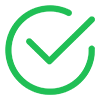マーケットプレイスにて購読したTrend Micro Cloud One - Workload Securityでは、当社Trend Vision Oneと連携することで、追加のライセンスを購入することなくXDR機能を追加利用できます。
ただし、実際にXDR機能を利用するには、弊社のXDRプラットフォームであるTrend Vision OneにもXDR用のライセンスを付与し、その上でTrend Micro Cloud One - Workload SecurityとTrend Vision One間の情報連携を有効にする操作を行う必要があります。
<XDR機能利用開始までのステップ>
1. マーケットプレイスにてTrend Cloud Oneを購読します
2. 本ページにてXDR利用のお申し込み手続きを行います
3. 弊社担当者より、アクティベーションリンクが発行されます
4. 発行されたアクティベーションリンクをクリックし、Webブラウザに表示される指示に沿ってTrend Vision Oneを有効化します
5. AWS MarketplaceでTrend Cloud Oneのサブスクライブを再度実施してください
https://cloudone.trendmicro.com/docs/jp/billing-and-subscription-management/subscribe-aws/
6. Trend Vision OneのProduct Instance機能を使って、ご利用中のTrend Cloud OneとTrend Vision Oneを接続します
7. Trend Vision OneのEndpoint Sensorを有効化し、XDR機能の利用を開始します
2. 本ページにてXDR利用のお申し込み手続きを行います
3. 弊社担当者より、アクティベーションリンクが発行されます
4. 発行されたアクティベーションリンクをクリックし、Webブラウザに表示される指示に沿ってTrend Vision Oneを有効化します
5. AWS MarketplaceでTrend Cloud Oneのサブスクライブを再度実施してください
https://cloudone.trendmicro.com/docs/jp/billing-and-subscription-management/subscribe-aws/
6. Trend Vision OneのProduct Instance機能を使って、ご利用中のTrend Cloud OneとTrend Vision Oneを接続します
7. Trend Vision OneのEndpoint Sensorを有効化し、XDR機能の利用を開始します
本ページはアクティベーションリンクの申し込み専用です。
下記フォームにご記入の上、「申し込む」ボタンを押してください。